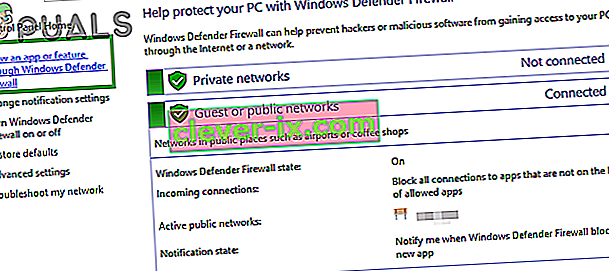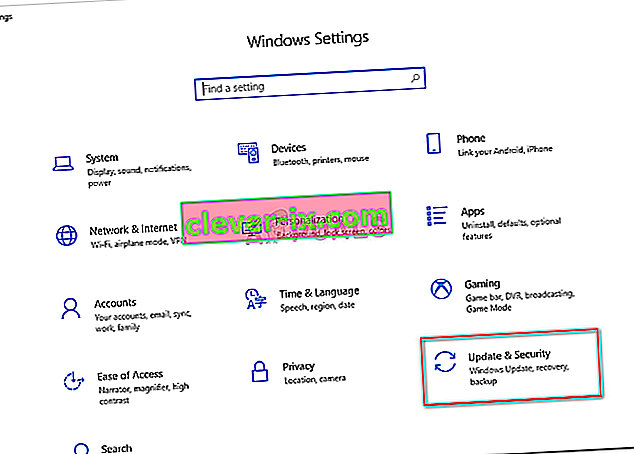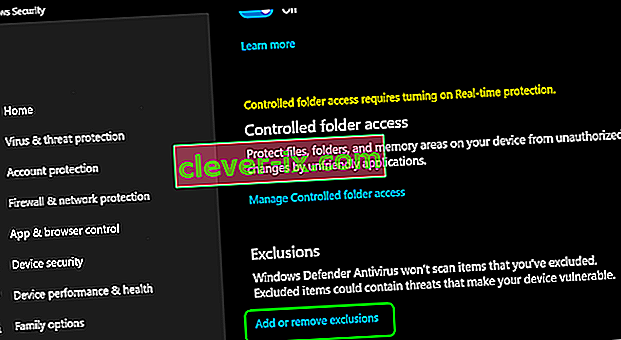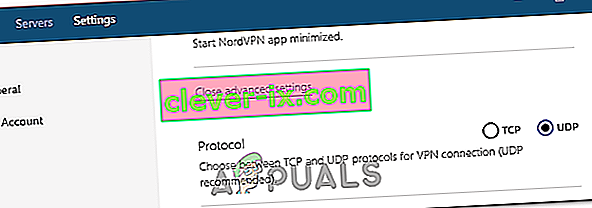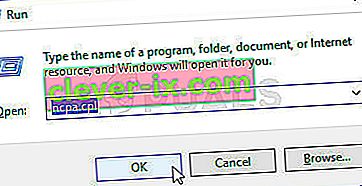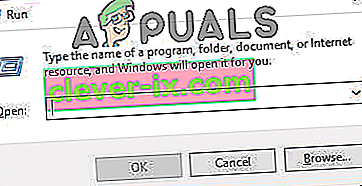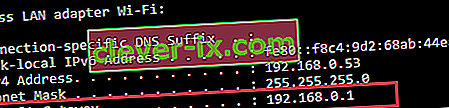Nord VPN är en av de gamla spelarna i VPN-världen och dess Windows-applikation anses vara en av de bästa i PC-världen. Nord VPN är mycket varierande om det talas när det gäller funktionalitet och flexibilitet. Förutom stöd över plattformen har det också olika servrar i olika länder som du kan välja mellan.

Trots att applikationen har varit på marknaden under ganska lång tid rapporterar användare att de inte kan ansluta till Nord VPN. Det slutar antingen att ansluta efter en potentiell uppdatering eller så skickar begäran till DNS-servrar antingen ett 'time-out' svar.
Vad orsakar att Nord VPN inte ansluter?
Eftersom ett VPN använder hela internetarkitekturen i ett datorsystem finns det flera skäl till varför ditt Nord VPN kanske inte kan ansluta ordentligt. Några av dessa listas nedan.
- IPv6: Tydligen stöder Nord VPN inte IPv6-protokollet i någon av dess kommunikationer. Så om det här är aktiverat kanske du inte kan ansluta.
- Tredjepartsprogram: Tredjepartsprogram är kända för att strida mot mjukvarusystemet och konkurrerar om resurser; så att den inte ansluts ordentligt.
- Nätverksadapter: Eftersom Nord använder en separat nätverksadapter för att kommunicera med internet kan det vara så att nätverksadaptern inte fungerar som den ska och du måste starta om den.
- Fel i nätverk: Ibland kan nätverkskonfigurationerna på din dator vara i ett felläge och orsaka ingen anslutning alls. Vi kan försöka uppdatera alla variabler i det här fallet.
Innan vi börjar med lösningarna måste du se till att ditt internet faktiskt fungerar . Om ditt internet inte fungerar ordentligt kommer Nord inte att kunna upprätta en korrekt anslutning och ge dig tillgång till ett tunnelnätverk.
Se till att du använder ett privat nätverk (inte skola, arbete eller offentliga platser som sjukhus) och att inga ombud är inblandade. När du har dubbelkontrollerat att ditt internet fungerar bra, fortsätt.
Lösning 1: Inaktivera IPv6
IPv6 (Internet Version Protocol 6) är den senaste versionen av IP i en dators nätverksarkitektur. Som standard använder vi fortfarande IPv4 och har fortfarande inte övergått till IPv6 permanent. Det kan dock finnas några av er där ute som har börjat använda IPv6 för internetanslutning. Det verkar som om IPv6 inte fungerar ordentligt med Nord VPN. Därför kommer vi att inaktivera det och kontrollera igen.
- Högerklicka på din nätverksikon i aktivitetsfältet och välj Öppna nätverks- och internetinställningar . Klicka nu på alternativet Ändra adapteralternativ från inställningarna.

- En gång i adapterinställningar, högerklicka på den adapter du använder och välj Egenskaper .
- Väl inne i adapter egenskaper, avmarkera den IPv6 alternativ och se till att IPv4 är aktiverat. Spara ändringar och avsluta. Starta nu om datorn och kontrollera om felet är löst och att du kan ansluta till Nord VPN.

Lösning 2: Kontroll av tredjepartsapplikationer
Det finns många andra applikationer och program som verkar vara i konflikt med Nord VPN i dess verksamhet. Om det finns mer än ett program som försöker komma åt en resurs, kommer det att finnas ett loppstillstånd och de fungerar inte som förväntat.

Du bör ta upp uppgiftshanteraren (Windows + R och 'taskmgr') och kontrollera alla applikationer som körs i bakgrunden. En sådan applikation som var känd för att orsaka problem var Glasswire Elite . Se till att du antingen avinstallerar den eller att den är inaktiverad när du försöker ansluta till Nord VPN.
Obs! Du kan också försöka stänga av datorn. Detta inaktiverar alla externa tredjepartsapplikationer och startar bara de nödvändiga. Nu kan du försöka skapa en anslutning. Om du lyckas betyder det att det fanns någon applikation som orsakade problemet. Du kan arbeta dig tillbaka genom att aktivera varje applikation och kontrollera igen.
Lösning 3: Ändra serverplats
Nord VPN ger användarna valet att välja sin serverplats. Dessa servrar är utspridda över hela världen och ger anslutning enligt deras geografiska läge, dvs. en server närmare dig förväntas bli snabbare. Vi försöker ändra serverplatsen som du försöker ansluta och se om detta löser problemet som inte ansluter.
- Starta Nord VPN och klicka på Servers- rubriken högst upp i applikationen.

- Välj nu en annan server än tidigare och efter att ha valt, försök att aktivera VPN igen. Om du upplever samma beteende, försök välja en annan server och testa nätverket på en annan webbplats.
Lösning 4: Starta om nätverks- / TAP-adaptern
Nord VPN skapar en virtuell nätverksadapter på din dator som den kan använda för att kommunicera information. Det fungerar som en brygga där Nord VPN ändrar inställningarna så att den kan initiera och underhålla en VPN-anslutning. Ibland går detta i ett felläge som gör att du inte ansluter till din VPN-server. Vi startar om adaptern ordentligt, vilket ser till att alla konfigurationer av den startas om.
- Tryck på Windows + R, skriv “ ncpa. cpl ”i dialogrutan och tryck på Enter.
- Alla nätverkskort kommer att listas framför dig. Välj TAP-adaptern, högerklicka på den och välj Inaktivera .

- När du har inaktiverat den, vänta en minut. Högerklicka sedan på den igen och välj Aktivera . Försök nu ansluta Nord VPN och se om detta gör tricket.
Lösning 5: Spola nätverksstack
Det finns otaliga exempel där spolning (uppfriskning) av nätverksstacken på din dator löser olika VPN-relaterade problem (inklusive Nord). Denna process kommer att spola dina DNS- och IP-inställningar och se till att det inte finns några felaktiga inställningar som kan vara i konflikt med applikationen.
- Tryck på Windows + S, skriv "kommandotolken" i dialogrutan, högerklicka på programmet och välj Kör som administratör .
- En gång i en upphöjd kommandotolk, kör följande kommandon en efter en följt av Enter-tangenten efter varje kommando:
ipconfig / släpp ipconfig / flushdns ipconfig / förnya netsh winsock återställ netsh gränssnitt ipv4 återställ netsh gränssnitt ipv6 återställ netsh winsock återställ katalog netsh int ipv4 återställ reset.log netsh int ipv6 återställ reset.log

- Stäng nu kommandotolken och försök starta Nord VPN igen. Kontrollera om du kan ansluta till det ordentligt.
Lösning 6: Installera om Nord VPN (tillsammans med TAP-adaptern)
Om alla ovanstående metoder inte fungerar måste du se till att din Nord-installation är korrekt och att det inte är något fel med installationsfilerna. TAP-adaptern kommer också att installeras om i processen eftersom Nord VPN hanterar adaptern och det är endast för dess användning. Se till att du är inloggad som administratör. Om ominstallering inte fungerar, se till att dina autentiseringsuppgifter är korrekta som du anger tjänsterna inte har upphört att gälla.
- Tryck på Windows + R, skriv “appwiz.cpl” i dialogrutan och tryck på Enter.
- En gång i applikationshanteraren, sök efter posten Nord VPN från listan, högerklicka på den och välj Avinstallera .

- Starta om din dator och ladda ner programmet igen från Nord VPN: s officiella webbplats. När du har angett dina referenser, försök ansluta igen och kontrollera om du kan upprätta VPN-anslutningen korrekt.
Lösning 7: Använda en alternativ VPN-tjänst
Det finns många VPN-klienter där ute på Windows-marknaden. Vi rekommenderar dock eller läsare att prova CyberGhost. Denna VPN-tjänst är så enkel som den blir och ger dig också servrar i olika länder. Den har till och med separata VPN-servrar för att enkelt streama Netflix och BBC. Följ stegen nedan för att ladda ner applikationen och säkra din anslutning på nolltid.
- Download CyberGhost from (here).

- After downloading the VPN, install it on your computer. You might be asked for proper permissions. Make sure that you are logged in as an administrator and press Yes to all the permissions asked.
- After CyberGhost is installed on your computer, launch it. Here you will see a list of different servers available along with the distance from your actual location (more distance means slower internet).

- After selecting the server, click on the power button present at the right-hand side of the application. You can also select dedicated servers for torrenting and streaming (present at the left navigation pane).
Solution 8: Disable Firewall
In some cases, the default Windows Firewall might be preventing the application from working properly. Therefore, in this step, we will first be allowing it through the Firewall and make sure that it isn’t blocked by the Firewall and then we will also make sure that Windows Defender has it added as an exception. For that:
- Press “Windows” + “R” to launch the Run prompt.
- Type in “ControlPanel” and press “Enter” to launch the classical control panel interface.

- Click on the “View by:” button, select “Large Icons” and then click on the Windows Defender Firewall option.
- Select the “Allow an app orfeature through the Firewall” button on the left pane and then click on the “Change Settings” button and accept the prompt.
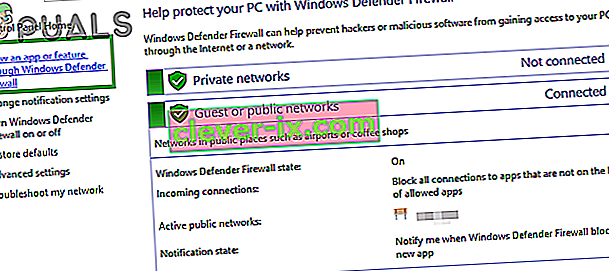
- From here, make sure that you check both the “Public” and the “Private” options for Nord VPN and its related applications/drivers.
- Save your changes and exit out of the window.
- After that, press “Windows” + “I” to launch the settings and click on the “Updateand Security” option.
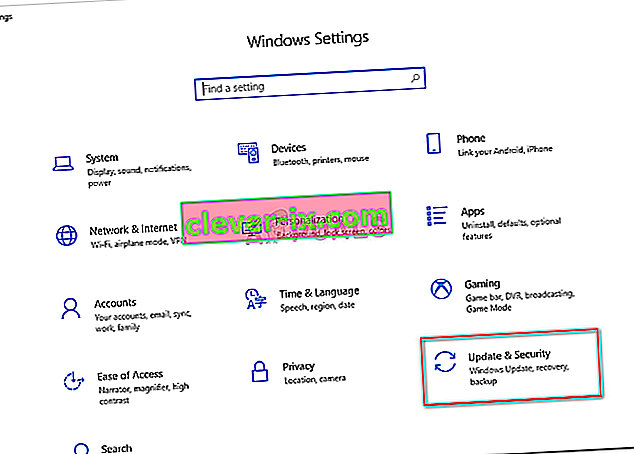
- From the left pane, click on the “Windows Security” button and then click on the “Virus and Threat Protection” button.
- Select the “Manage Settings” button under the Virus and Threat Protection Settings heading.
- Scroll down and click on the “Add or Remove Exclusions” button in the next window.
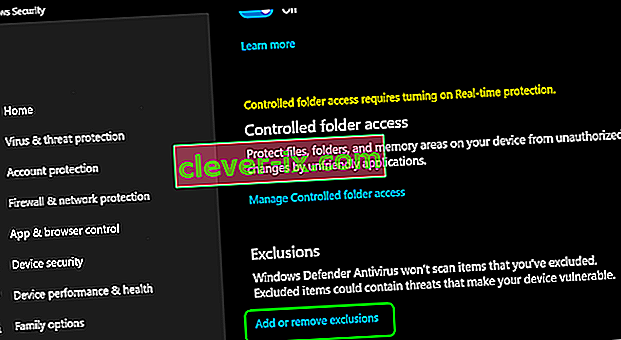
- Click on the “Add an Exclusion” option and select “Folder’ from the File type.
- Make sure to specify the Nord VPN folder and exit out of this window after saving your changes
- Check and see if doing so has fixed the issue with Nord VPN not connecting.
Solution 9: Change NordVPN Protocol
It is possible that Nord VPN might be running into issues while trying to connect to its servers due to the protocol configuration in its settings. If one type of protocol isn’t working for you, it is always recommended to try and switch to the other protocol to make sure that the issue isn’t tied to the wrong selection of the protocol type automatically or manually. For that:
- Launch NordVPN and make sure to disconnect from any currently active sessions.
- Click on the “Gear” icon on the top right corner and go into the settings.
- Click on the “Advanced” option from the left-hand side menu.
- Click on the “Protocol” dropdown and check on “TCP”.
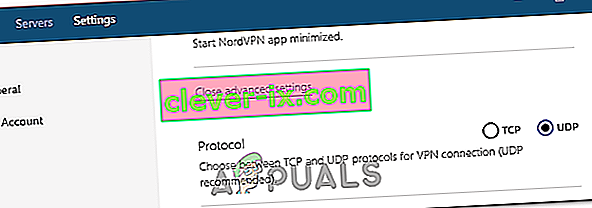
- This should change your protocol from TCP to UDP.
- Check to see if doing so fixes the issue for your computer.
- To Verify that none of the protocols work, make sure to repeat the steps and select “UDP” instead of TCP and then check again.
- If none of the selected protocols are able to make a connection with the server, move on to the other fixes.
Solution 10: Changing DNS Server Configuration
DNS Servers are used by the computer to establish a stable and secure internet connection with other sites on the internet, however, if the computer is unable to detect the DNS settings properly, or if the selected DNS server is facing outage, Nord VPN might not connect properly. Therefore, in this step, we will be changing the DNS configuration to ensure that DNS isn’t an issue. For that:
- Press “Windows” + “R” to launch the Run prompt.
- Type in “ncpa.cpl” and press “Enter” on the keyboard to launch the network configuration panel.
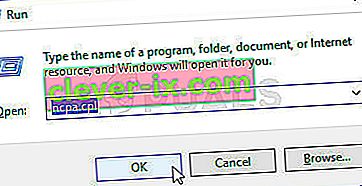
- Right-click on your internet connection and select the “Properties” option.
- Double click on the “Internet Protocol Version4 (TCP/IPV4)” option and check on the “Use the following DNS addresses” button.

- At first, type in “8.8.8.8” and “8.8.4.4” in the primary and the secondary DNS addresses field respectively and click on “OK”. After that, check to see if NordVPN is connecting, if it isn’t, try to use “103.86.96.100” and “103.86.99.100” in the primary and the secondary fields respectively.
- Check to see if you are able to make a connection by selecting those DNS servers.
Solution 11: Opening Ports
For some people, the issue might arise if the ports that NordVPN uses to communicate with its servers are being blocked by your router. For security reasons most routers often block ports used by VPN/Network Tools to prevent any alterations to your connections and if that is the case, we will have to open the ports by logging in to the router’s control panel. For that:
- Press “Windows” + “R” to launch the Run prompt and type in “cmd” and then press “Ctrl” + “Shift’ + “Enter” keys on your keyboard to provide admin permissions.
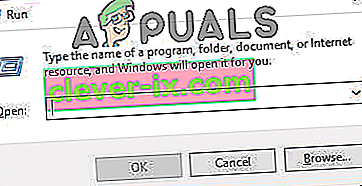
- Type in the following command in the command prompt to list the IP information.
ipconfig /all
- The computer will list all the information of the network adapters connected to your computer.
- Under the default gateway option, after the mac address, there should be an IP address that should look something like “192.168.x.x”.
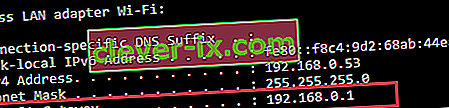
- Copy this IP address and launch your browser.
- Paste the IP address within a new tab on the browser and press “Enter” to navigate to the browser’s login page.
- Once on the login page, log into the control panel with your credentials, both of which, i.e the username and password should be written on the back of your internet router. If not, then the username should be admin and the password should be the Wifi password that you use to connect your devices.
- After logging into the Control panel, look around for a “NAT” or “Port” option that allows you to forward ports.
- Type in “500” and select “UDP” from the list.
- Click on “Save” to forward the 500 UDP port and exit out of the control panel after the change has been made.
- Try connecting with Nord VPN and check to see if the issue persists.
Solution 12: Use Hotspot
Mostly, this error can be fixed simply by employing your mobile’s hotspot connection instead of the Wifi or the Wired connection that you are already using on your computer. This does seem an inconvenience for Data conscious people but it seems to be the only way some people are able to connect through Nord VPN as some routers block it completely.
Note: In addition to this, you can try to change the firmware on your router to avoid any permanent blocks put from the router or to eliminate any bugs with the connection.